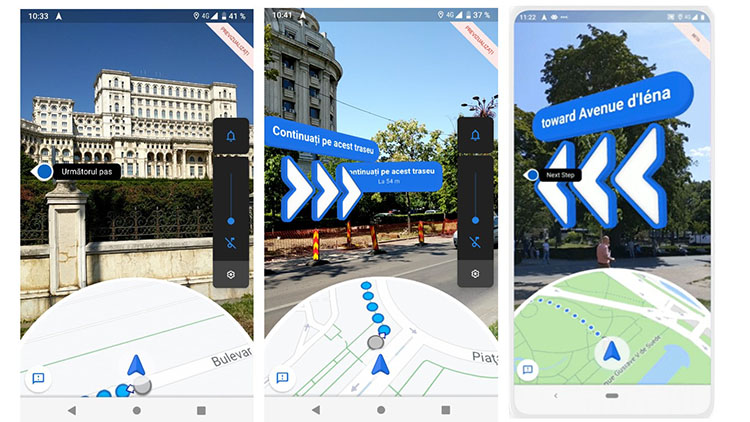NESABAMEDIA.COM – Ada banyak sekali fitur keren yang ada di Google Maps yang bisa anda akses melalui smartphone Android anda. Salah satunya adalah fitur Augmented Reality Directions, atau penunjuk arah AR, yang oleh Google diberi nama sebagai Live View.
Cara kerjanya pun seperti namanya, di mana Google bisa menggunakan kamera smartphone anda untuk kemudian memberikan anda petunjuk arah secara real time, dan memberikan referensi terkait landmark, bangunan atau spot terkenal, sehingga setiap langkah dalam petunjuk arah itu lebih akurat.
Namun bagaimana caranya untuk mengaktifkan fitur Live View ini, dan menggunakan teknologi AR di Google Maps itu? Simak langkah-langkahnya berikut ini.
Berikan Izin
Hal pertama yang harus dilakukan adalah tentu mencari tempat tujuan seperti biasanya di Google Maps. Setelahnya ketuk tombol Directions dan klik tombol Start, untuk memunculkan petunjuk langkah demi langkah.
Nantinya, anda akan melihat sebuah simbol di bagian kiri bawah layar. Ini adalah sebuah pin lokasi yang dikelilingi oleh empat sudut kotak, yang bisa anda klik untuk mengaktifkan fitur Live View tersebut.
Setelah anda mengklik, maka perangkat smartphone anda akan memunculkan permintaan izin akses kamera, dan izin ini harus anda berikan agar Google Maps bisa mengakses kamera untuk memunculkan Live View.
Aktifkan AR
Menekan simbol Live, akan mengaktifkan kamera yang kemudian menampilkan suasana di sekeliling anda. Sementara, tampilan peta akan dikecilkan. Namun selama beberapa menit tertentu, kamera akan secara otomatis kembali mati untuk menghemat baterai, sehingga tampilan akan kembali ke tampilan Google Maps biasa.
Ada cara lebih cepat untuk mengaktifkannya kembali yakni dengan memiringkan smartphone dan gyro yang ada akan membuat kamera menampilkan tampilan Live View lagi.
Jadi apa yang sebenarnya ditawarkan Google Maps dengan fitur Live View ini? Selain menawarkan petunjuk suara tradisional, anda akan melihat petunjuk arah di tampilan lokasi sekitar anda. Apabila anda berada di jalur yang benar, maka aplikasi akan menampilkan pesan “Lanjutkan di Jalur Ini” dalam bentuk pop-up.
Sebagai catatan, apabila tombol Live View dengan bentuk empat garis siku tidak muncul di Google Maps, maka kemungkinan besar smartphone anda tidak mendukung fitur ini. Biasanya ini disebabkan karena smartphone tidak memiliki sensor gyro atau versi Android yang terlalu lama, serta pastikan anda memilih mode jalan kaki, bukan mode naik motor atau kendaraan lain.
Download berbagai jenis aplikasi terbaru, mulai dari aplikasi windows, android, driver dan sistem operasi secara gratis hanya di Nesabamedia.com: